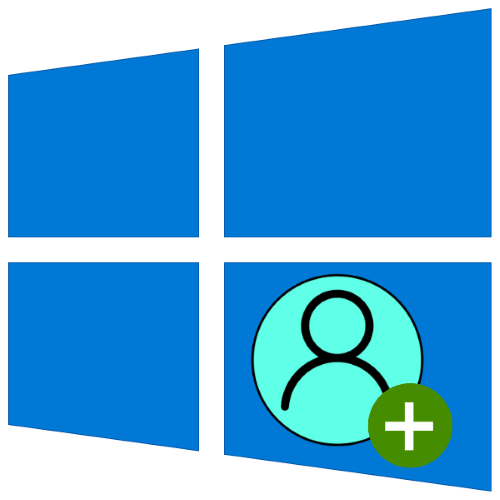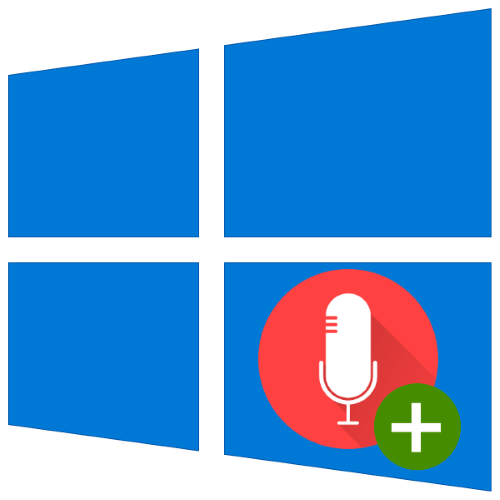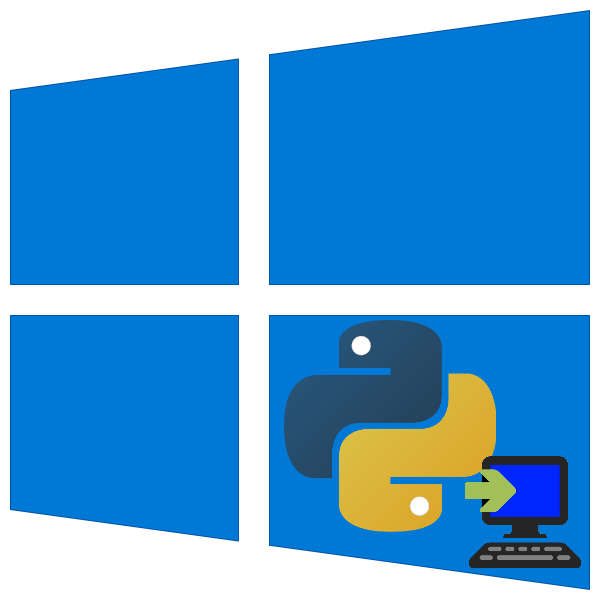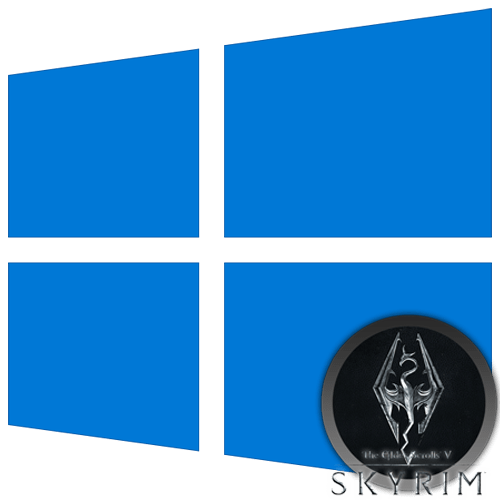Зміст
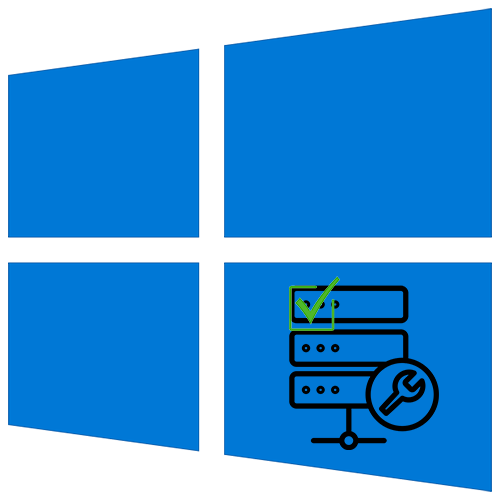
Проксі-сервер-посередник між комп'ютером та інтернетом. Це додаткова міра забезпечення конфіденційності, що дозволяє відвідувати веб-сайти з будь-якого браузера і приховувати при цьому реальну ip-адресу. Він підвищує продуктивність мережі за рахунок кешування даних і скорочення запитів на віддалені сервера. А в корпоративних мережах його використовують для блокування реклами, спаму або обмеження доступу співробітникам до певних ресурсів, наприклад, соціальних мереж. Сьогодні ми розповімо, як налаштувати проксі-сервер на Windows 10 .
Читайте також: Що таке проксі-сервер і навіщо він потрібен
Пошук проксі-серверів
Існує два способи отримання серверів-посередників. Їх можна знайти в безкоштовному доступі, а можна купити один або відразу кілька штук. В принципі, і ті, і інші працюють, але якість їх сильно відрізняється. Безкоштовні проксі менш надійні, так як часто збоять, зависають і відвалюються. Це публічні сервера, якими користується велика кількість людей, а значить, загроза конфіденційності та безпеки призначених для користувача даних зберігається.
Платні варіанти більш стабільні і швидкі, відрізняються безліччю налаштувань, високим рівнем безпеки, анонімності і технічної підтримки від провайдера. Під покупкою розуміється оренда сервера на певний термін. Щоб користуватися приватними серверами, іноді необхідна авторизація по ip-адресою або логіну і паролю. Розглянемо, як отримати безкоштовний сервер-посередник на прикладі сервісу HideMy.name:
Перейти нас сторінку онлайн-бази проксі-листів HideMy.name
- Запускаємо сервіс, відкриваємо вкладку " проксі-лист» і потрапляємо в онлайн-базу проксі-листів.
- Прокручуємо сторінку вниз, налаштовуємо параметри пошуку і тиснемо " показати» .
- У списку нижче вибираємо відповідну позицію, а потім копіюємо ip-адресу і порт.
- За допомогою того ж ресурсу перевіряємо працездатність проксі. Переходимо у вкладку " проксі-чекер» .
- Прокручуємо сторінку вниз, в поле " список проксі» вставляємо скопійовані дані і тиснемо " почати перевірку» .
- Якщо сервер робочий, використовуємо його в налаштуванні. В іншому випадку, доведеться пошукати інший.
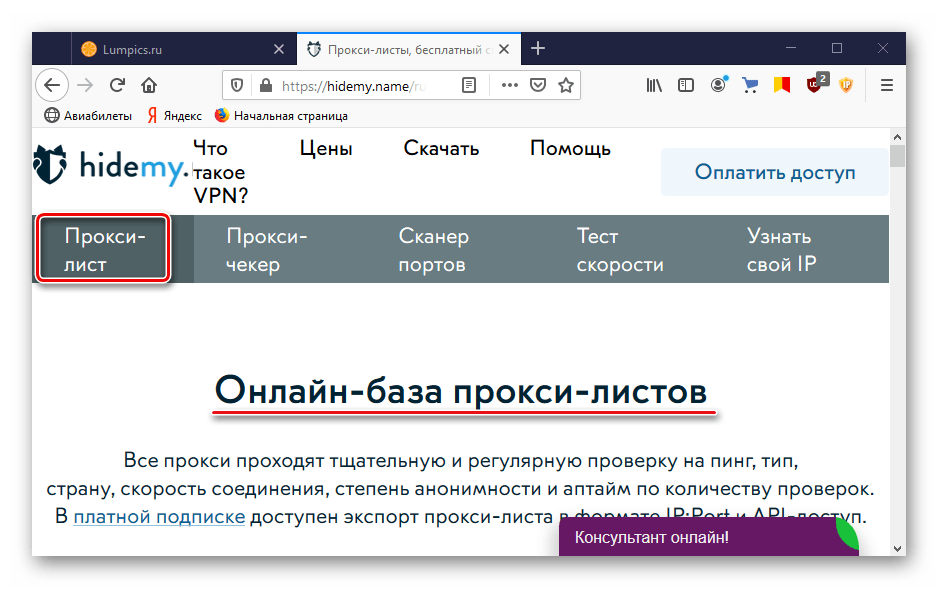
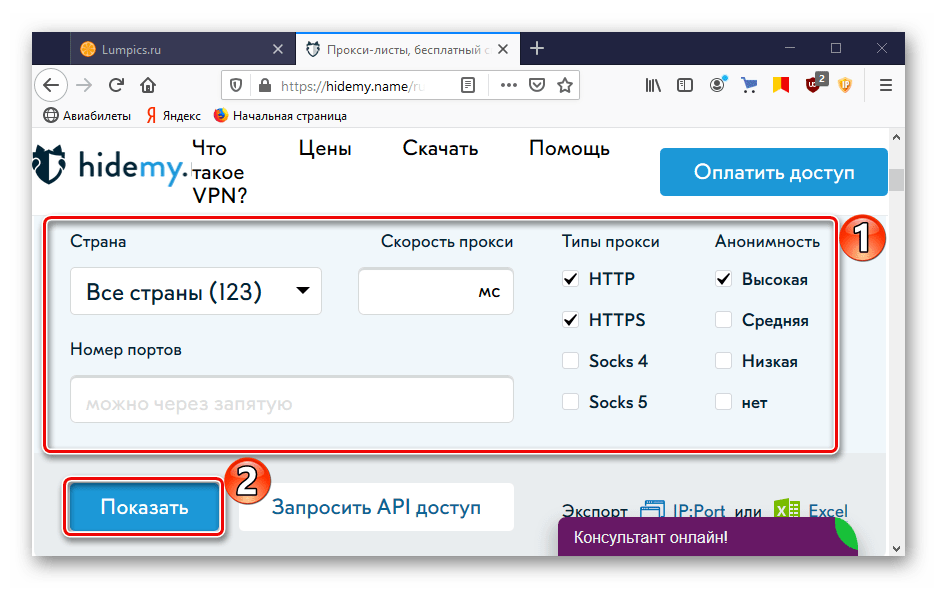
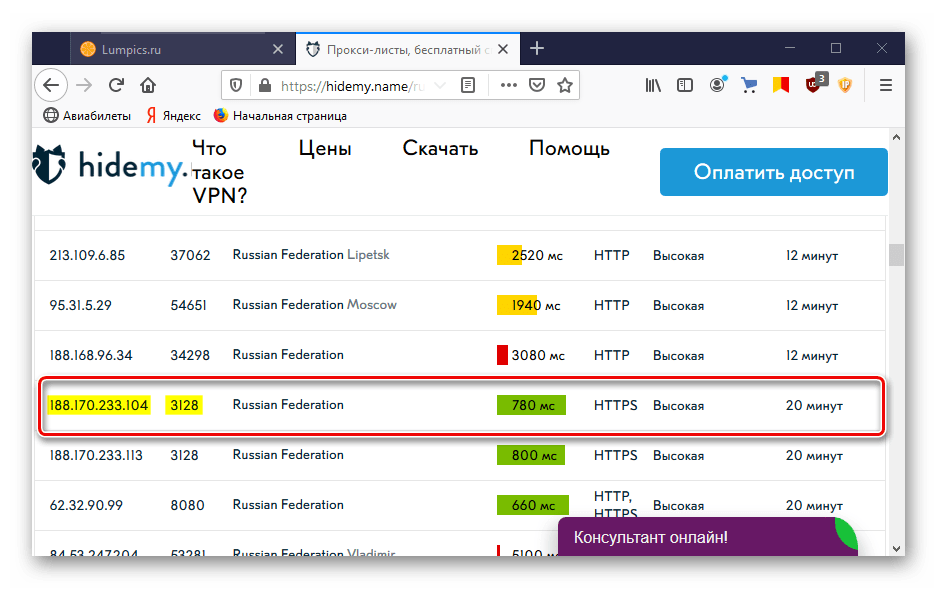

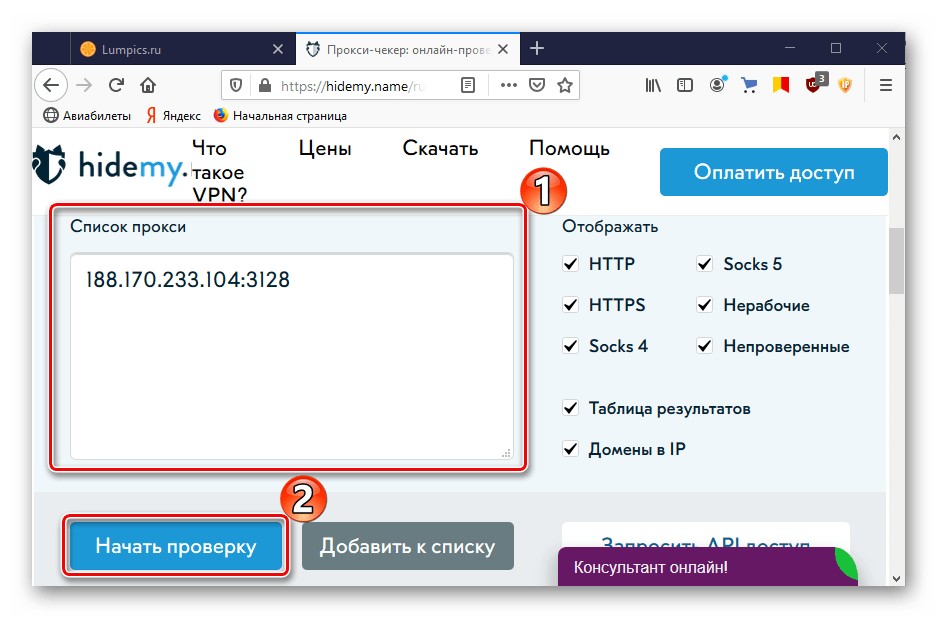
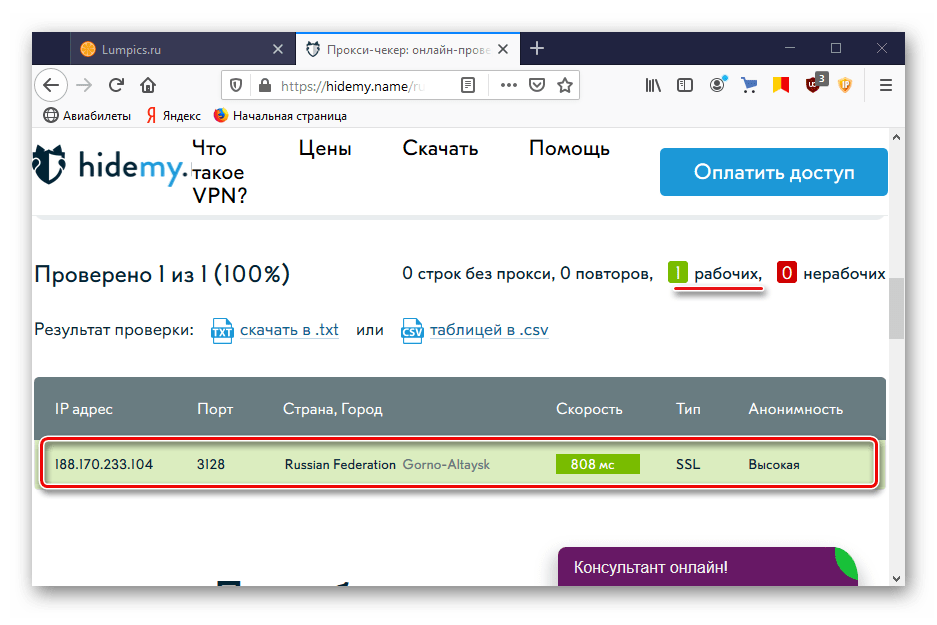
Адміністрація сайт HideMy.name відразу попереджає, що не володіє цими proxy-серверами і не несе відповідальності за їх якість. Ресурс просто збирає безкоштовні проксі з різних сайтів і форумів, тому навіть при підтвердженні їх працездатності проблеми не виключені. Наприклад, для доступу можуть знадобитися ім'я користувача та пароль, які ніхто не надасть. В цьому випадку доведеться пошукати інший робочий варіант без авторизації або скористатися ресурсами з платними проксі (Youproxy, Proxyseller і ін.).
Варіант 1:» параметри " системи
Перший варіант настройки proxy в Віндовс 10 здійснюється через»Параметри" системи.
- Правою кнопкою мишки клацаємо по меню «Пуск» і відкриваємо «Параметри» Windows.
- Переходимо в розділ " Мережа та інтернет» .
- Відкриваємо вкладку " проксі-сервер»
. При виборі автоматичної настройки буде запущена служба автовизначення проксі. Система спробує знайти та завантажити сценарій конфігурації, який буде використовуватися для обробки запитів.
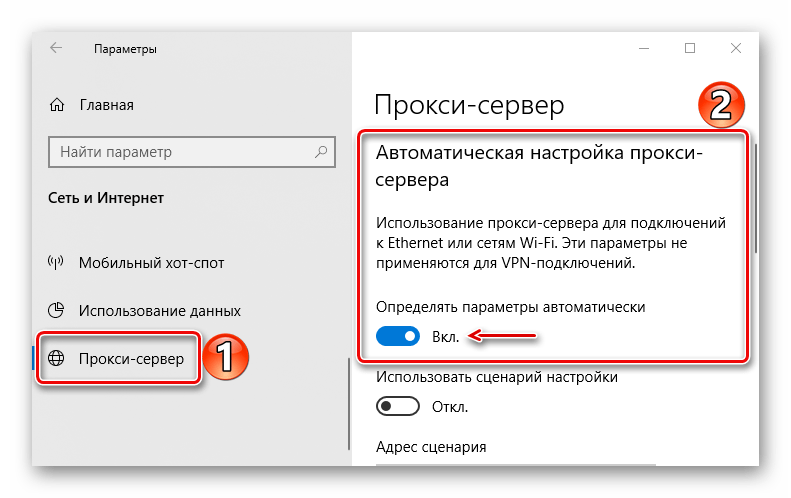
Також можна запустити вже готовий сценарій. Такий спосіб підключення зазвичай застосовують в корпоративних мережах, а скрипт видає Системний адміністратор компанії. Нас цікавить ручна настройка, так як proxy вже отримано.
- Переходимо в блок «налаштування проксі-сервера вручну» , включаємо " Використовувати проксі-сервер» , потім вказуємо його порт і адресу.
- Прокручуємо сторінку нижче. Якщо необхідно, вказуємо адреси, для яких використовувати сервер-посередник не потрібно. Ставимо галочку навпроти пункту " не використовувати проксі-сервер для локальних адрес» і тиснемо " Зберегти» .
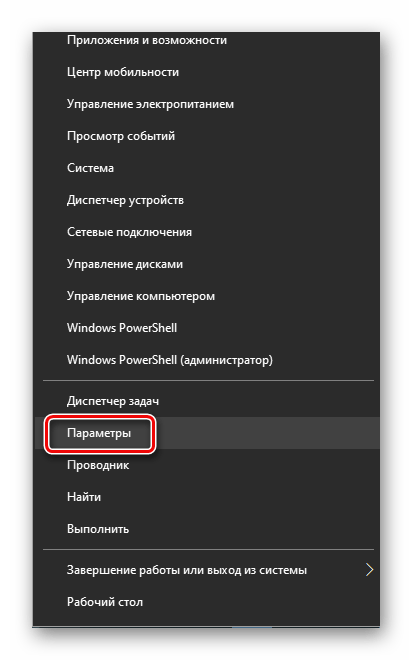
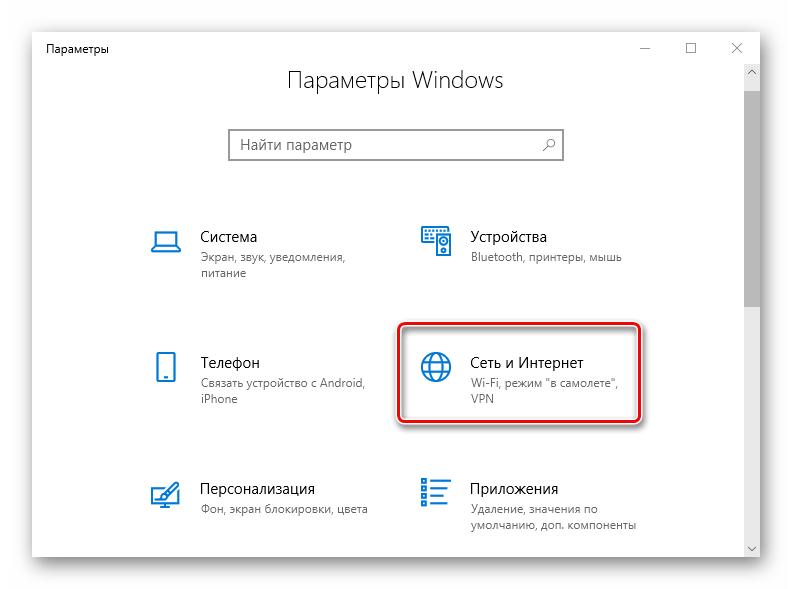
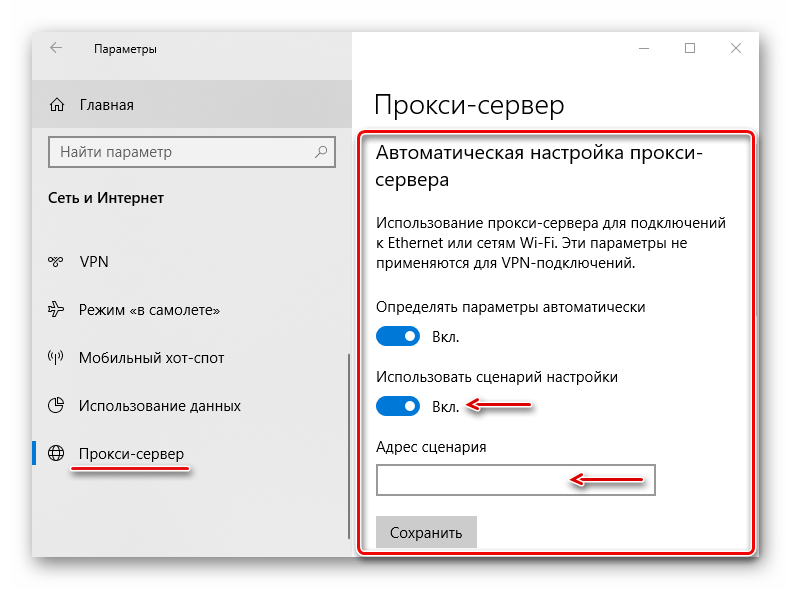
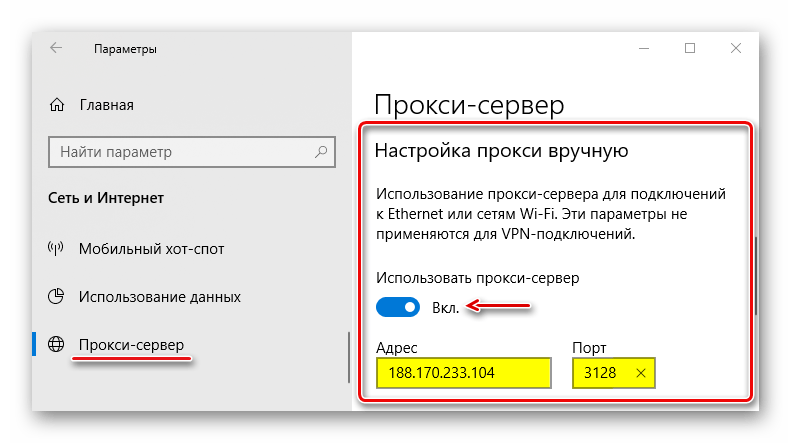

Варіант 2: налаштування мережі
Другий варіант передбачає установку proxy у властивостях мережі Віндовс 10. В цьому випадку настройка може бути більш розширеною.
- Сполучення клавіш Win+R
викликаємо вікно
" виконати»
, вводимо команду
inetcpl.cplі тиснемо «OK» .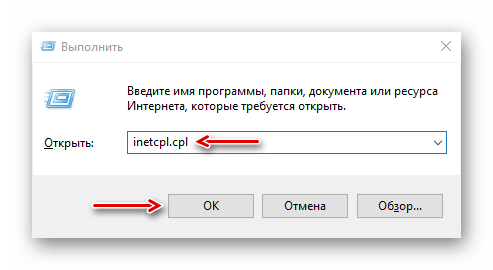
Читайте також: виклик оснастки "виконати" в ОС Windows 10
- Відкриваємо вкладку " підключення» і натискаємо " Налаштування мережі» .
- В блоці " проксі-сервер» відзначаємо пункт " Використовувати проксі-сервер для локальних з'єднань» , потім " не використовувати проксі-сервер для локальних адрес» і тиснемо »додатково" .
- Для кожного типу протоколу можна призначати різні сервери-посередники. Щоб користуватися одним proxy, ставимо галочку навпроти відповідного пункту. Нижче через крапку з комою можна внести в список винятків адреси, для яких не потрібно використовувати сервер-посередник. Натискати «OK»
.
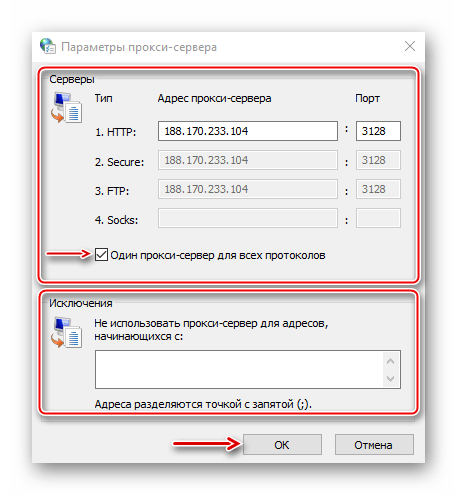
У наступному вікні натискаємо «OK» і закриваємо вікно налаштувань.
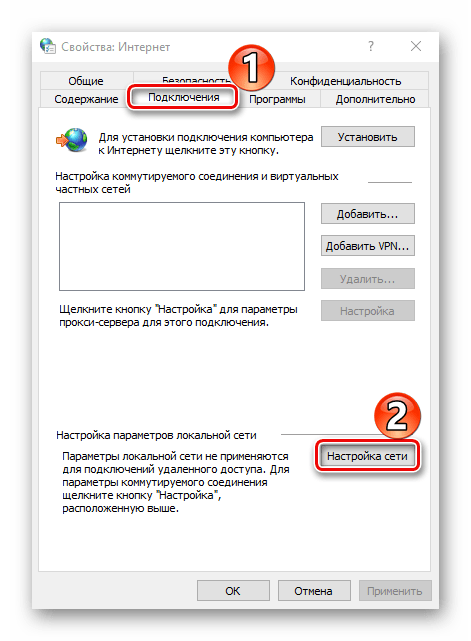
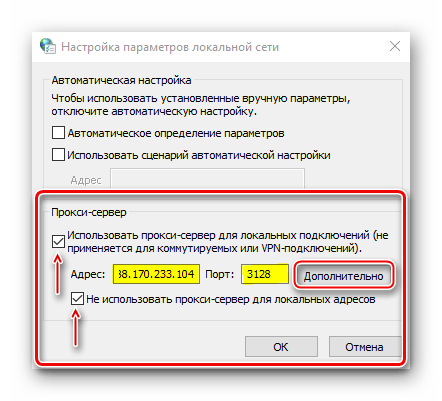
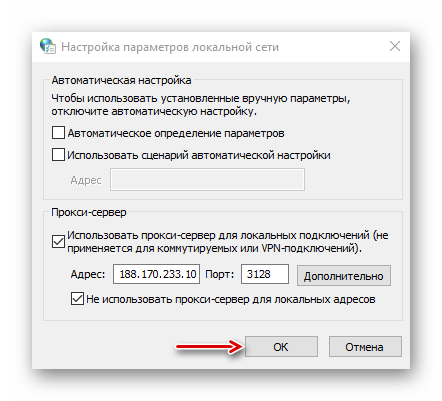
Про додаткові методи установки проксі в браузерах і програмах, а також способі його настройки за допомогою спеціального ПЗ ми докладно писали в іншій статті.
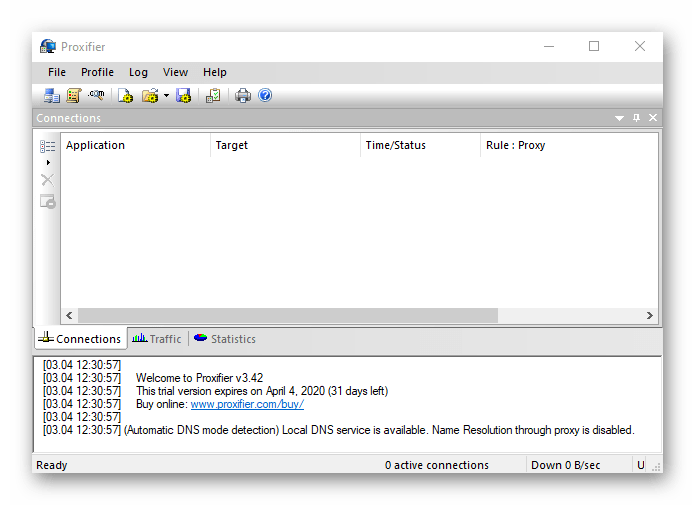
Детальніше: налаштовуємо підключення через проксі-сервер
Якщо в браузері встановлено і активовано розширення з функцією proxy, то сервер-посередник, налаштований в Windows 10, не буде працювати. У цьому випадку вимкніть або видаліть додаток. Інструкції про це на прикладі веб-оглядачів Google Chrome і Яндекс Браузер описані в окремих статтях.
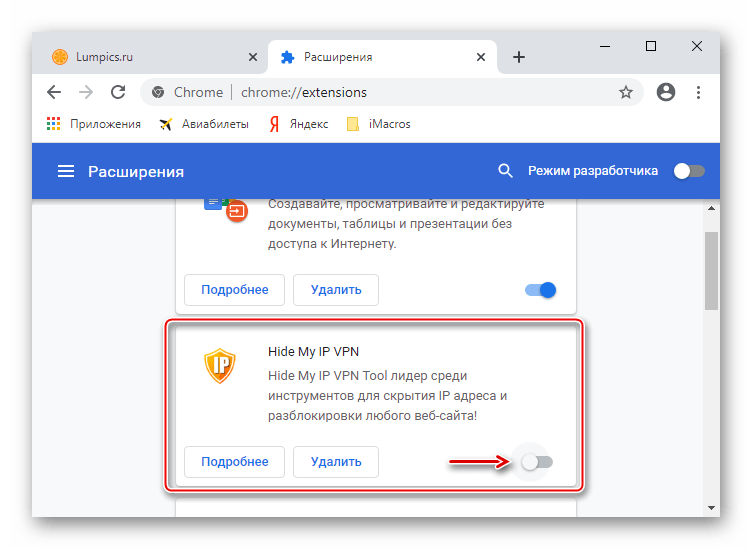
Детальніше:
як відключити розширення в браузері Google Chrome
Як видалити розширення в браузерах
Google Chrome
,
Яндекс Браузер
Тепер ви знаєте, як налаштувати проксі-сервер в Віндовс 10. Але незважаючи на переваги, у технології є недоліки. Наприклад, шкідливе ПЗ здатне самостійно вносити зміни в його налаштування, через що сторінки можуть завантажуватися повільніше, а деякі сайти взагалі не відкриватися. Якщо ви помітили ці зміни, вимкніть proxy, зробивши дії, Зворотні описаному в четвертому і третьому кроках з першого і другого способів відповідно, а потім проскануйте систему антивірусом .